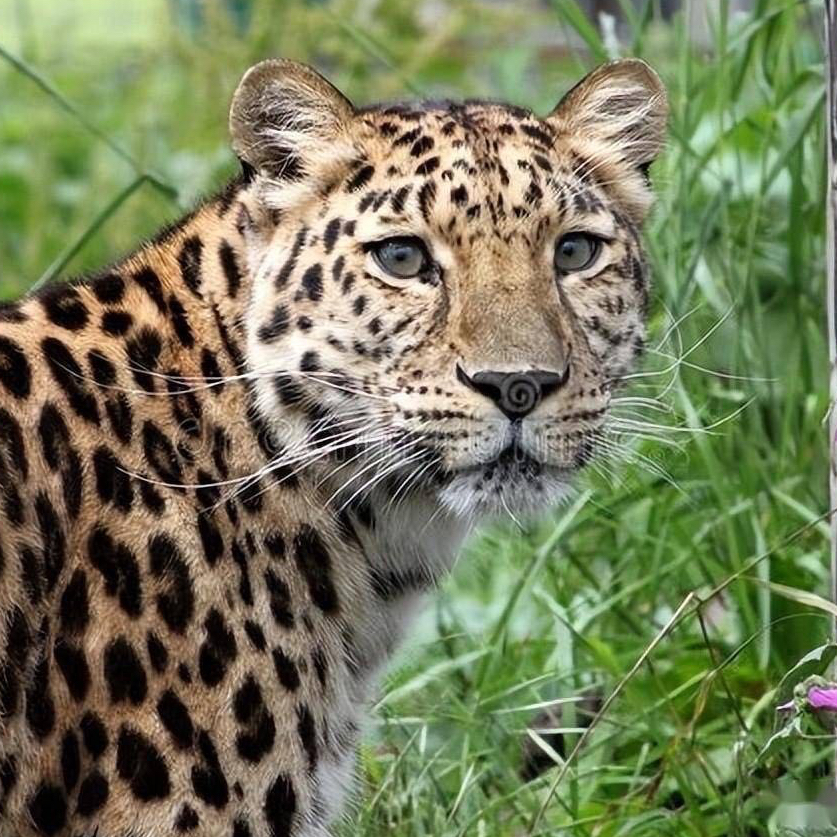移动硬盘怎么连接到电脑上?
一般都是通过USB线接到电脑的。
移动硬盘主要由外壳、电路板(包括控制芯片以及数据和电源接口)和硬盘三部分组成。外壳一般是铝合金或者塑料材质,起到抗压、抗震、防静电、防摔、防潮、散热等作用。
控制芯片控制移动硬盘的读/写性能;数据接口常见的是USB和IEEE1394两种;考虑到体积、抗震性、功耗、节能等方面,通常选用2.5英寸笔记本硬盘。
扩展资料:
移动硬盘的使用要注意以下问题:
1、不要长时间使用。使用用料一般的移动硬盘,最好不要插在计算机上长期工作,移动硬盘是用来临时交换或存储数据的,不是一个本地硬盘。相比于内置硬盘会时刻都工作在恶劣的环境下,应该尽量缩短工作时间。
2、不要整理磁盘碎片。不要给移动硬盘整理磁盘碎片,否则会很容易损伤硬盘。如果确实需要整理,方法可采用将整个分区里面的数据都拷贝出来,再拷贝回去。
3、不要混用供电线。不要混用供电线,由于移动硬盘盒的供电线存在专用现象,供电线接口电压可能会有所不同,乱插轻则烧盒子,重则烧硬盘。
参考资料来源:百度百科-移动硬盘
可以。
1、移动硬盘可以一直插入电脑,但要注意将移动硬盘放在固定位置以免损坏。另外,移动硬盘在本地速度上没有快速硬盘快,所以尽量不要在移动硬盘上安装大程序,否则会让你的电脑运行缓慢。
2、由于插入计算机的移动硬盘始终处于与主机进行数据交换的状态,如果突然拔掉USB线,很容易造成移动硬盘上的数据损坏,为了您的数据安全,你应该在每次使用移动硬盘后,必须在拔出USB接口之前安全地删除硬盘。
3、有必要尽量减少插入和移除移动硬盘的次数,因为如果插拔太频繁,很容易导致usb接口接触不良等故障。
扩展资料
移动硬盘使用注意事项:
1、移动硬盘是一种非常脆弱的设备,所以一定不要掉落,撞击等施加外力。
2、老式台式机USB端口电流大,容易造成移动硬盘损坏,所以尽量不要用旧电脑连接移动硬盘。
3、在使用过程中尽量不要移动和振动硬盘。
4、使用移动硬盘时,尽量不要将产生磁场的设备(如手机)放在一起。
5、使用后安全弹出,不要直接插拔。
参考资料来源:百度百科-移动硬盘
 已赞过
已踩过<
已赞过
已踩过<
2017-12-26 · 知道合伙人数码行家
 可以叫我表哥
可以叫我表哥
知道合伙人数码行家
向TA提问 私信TA

1、移动硬盘质量问题,不能识别USB设备。
2、可能前置USB接口,移动硬盘供电不足造成的,可以插入后面板的USB接口试试。
3、可能多次插入USB设备,使其通用串行总线错乱。在设备管理器中,删除黄色叹号这行,按上面刷新按钮,重新插入移动硬盘试试吧。
4、重新分配盘符:右击“我的电脑”,在弹出的快捷菜单中选择“管理”命令,进入到“计算机管理”窗口,依次展开“存储/可移动存储”,单击“磁盘管理”一项,在窗口右侧,看到U盘运行状态为“良好”,这说明U盘没问题。右击该窗口中的移动硬盘盘符,选择其快捷菜单的“更改驱动器名和路径”命令,在出现的对话框中,点击“更改”按钮,为其选择一个未被使用的盘符。确定之后退出。重新打开“我的电脑”。
5、移动硬盘出问题。解决办法:重新格式化U盘。最好低级格式化,到网上找一个移动硬盘工具。
实在不行,那就最后一招:重新干净安装WindowsXP。
1、把移动硬盘外壳撬开,取出硬盘。
2、数字转接口拔下来。
3、看一下背面,两排接线口,一个是数据线,一个是电源线。
4、把数据线与电源线与电脑相连,放心,不会安错了。
5、最后找螺丝把移动硬盘固定到台式机中就可以了。
网上好多人说需要要找个盒子固定,其实不用,只要两颗螺丝把移动硬盘固定上就可以了,方向不用管它。
6、最后一步就是启机分区之类的操作了,网上太多的介绍,不再缀述。